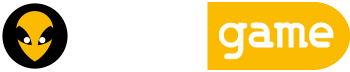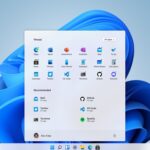Pour la sécurité et le bon fonctionnement de votre ordinateur, l’installation d’un antivirus est indispensable et nécessaire. Toutefois, certaines situations vous obligent à le désactiver. Aussi, quand et pourquoi désactiver l’antivirus de votre ordinateur ? Comment savoir s’il est vraiment désactivé ? Dans cet article, vous allez découvrir comment désactiver l’antivirus installé sur un ordinateur, les raisons pour lesquelles vous devez désactiver votre antivirus et la manière de vérifier s’il est bien désactivé. Les détails.
L’installation de certains logiciels sur un ordinateur nécessite la désactivation de l’antivirus.
Pourquoi pourriez-vous avoir besoin de désactiver votre antivirus ?
Quelque soit l’antivirus installé sur votre ordinateur : Avast one, Bitdefender, Avast free antivirus, etc, les raisons pour lesquelles il est impératif de le désactiver restent nombreuses, à savoir :
Interférence avec d’autres programmes
Il arrive qu’un logiciel antivirus interfère sur le bon fonctionnement d’un autre programme installé sur votre ordinateur. Cela peut se produire pour diverses raisons dont l’incompatibilité entre les versions de logiciels ou encore une contradiction sur les paramètres sélectionnés. Si de tels cas se présentent, pensez à désactiver temporairement votre antivirus pour voir si le problème peut être résolu.
Lenteur des performances
Une autre raison pour laquelle vous devez désactiver un logiciel antivirus est qu’il peut ralentir les performances de votre ordinateur. Cela est généralement dû au fait que les programmes antivirus analysent constamment votre système à la recherche de menaces. Dans ce cas, la désactivation de votre antivirus peut y remédier.
Faux positifs
Également, les programmes antivirus identifient par erreur un fichier ou un programme inoffensif comme étant malveillant et bloquent son exécution, c’est ce qu’on appelle un faux positif. Une situation déroutante dans le cas où vous devez vous servir du programme ou du fichier. La seule manière de le débloquer est de désactiver votre antivirus.
Comment désactiver l’antivirus sur un ordinateur ?

La désactivation d’un antivirus sur un système Windows est différente de celle sur MAC. Voici donc les étapes à suivre pour désactiver un antivirus sur chacun de ces systèmes :
Désactiver l’antivirus sur un ordinateur Windows
Pour désactiver votre antivirus sur un ordinateur Windows :
- Ouvrez le menu Démarrer ;
- Tapez Panneau de configuration dans la barre de recherche ;
- Arrivé dans le Panneau de configuration, trouvez et cliquez sur l’icône Sécurité ;
- Sous Sécurité, cliquez sur Désactiver Windows Defender ;
- Une fenêtre contextuelle apparaît où vous pouvez cliquer sur le bouton Oui pour confirmer que vous voulez désactiver votre antivirus.
Pour désactiver Windows Defender, vous pouvez également cliquer sur menu démarrer, taper Sécurité Windows et cliquer une fois sur l’application. Une fois la sécurité Windows ouverte, sélectionnez protection contre les virus et menace, ensuite décochez la protection que vous voulez désactiver.
Si vous utilisez Avast ou autres logiciels pour la protection de votre ordinateur, le procédé est simple. Cliquez sur l’icône flèche en bas à droite de la barre de tâche. Cliquez sur l’icône de l’antivirus Avast, puis trouvez et sélectionnez désactiver la protection.
Désactiver l’antivirus sur un ordinateur Mac
Pour désactiver votre antivirus sur un ordinateur Mac :
- Ouvrez d’abord les Préférences Système en cliquant sur l’icône Apple dans le coin supérieur gauche de votre écran ;
- Cliquez ensuite sur Sécurité et confidentialité ;
- Dans Sécurité et confidentialité, trouvez et cliquez sur l’onglet Pare-feu ;
- En bas de l’onglet Pare-feu, il y a un bouton qui dit Désactiver le pare-feu et cliquez sur ce bouton pour désactiver votre antivirus.
Si vous utilisez Avast ou autre logiciel de protection, le procédé est différent. Pour ce faire, ouvrez Avast Security, allez dans Préférences interface et dans le menu, sélectionnez le type de protection que vous voulez désactiver.
Comment savoir si votre antivirus est désactivé ?
Comme pour la désactivation de l’antivirus, le processus pour savoir si votre logiciel de sécurité est désactivé sur Windows est différent de celui de MAC.
Pour vérifier si votre antivirus ou defender est désactivé dans Windows, ouvrez le Gestionnaire des tâches en appuyant sur les touches Ctrl+Shift+Esc de votre clavier. Ensuite, sélectionnez l’onglet Processus et si vous y voyez une entrée pour votre programme antivirus, alors il est toujours en cours d’exécution et actif. Cependant, si vous ne voyez pas d’entrée pour votre programme antivirus, alors il est désactivé.
Pour vérifier si votre antivirus est désactivé dans Mac OS, ouvrez l’application Activity Monitor. Dans la liste des processus, recherchez une entrée pour votre programme antivirus. Si vous voyez une entrée pour celui-ci, alors il est toujours en cours d’exécution et actif. En revanche, si vous ne voyez pas d’entrée pour votre logiciel de protection, cela veut dire qu’il a été désactivé.
Pour finir, la désactivation d’un antivirus est différente d’un système à un autre et varie en fonction du type de logiciel antivirus utilisé. Pour les logiciels antivirus comme Avast sur Windows, il suffit de trouver son icône sur la barre de tâche, d’y faire un clic droit et de sélectionner Désactiver. Sur un système MAC, il faut se rendre dans Préférences Système et penser à désactiver le pare-feu.